Мы используем файлы cookie. Подробнее в нашей Политике об обработке персональных данных
Водители
В разделе Водители отображается список всех водителей/курьеров, добавленных в личный кабинет Jump.Taxi.
Общая информация по разделу

1
Общее количество водителей/курьеров в списке.
2
Блоки, в которых можно регулировать параметры показа списка на экране: количество строк с данными водителя (10, 20, 50, 100, 200), а с помощью значка «>» можно переключаться на следующие страницы.
3
Через поисковую строку можно найти нужного водителя в списке. Поиск осуществляется по внутреннему ID (идентификатор водителя в системе Jump. Taxi), ФИО, номеру телефона или внешнему ID (идентификатор водителя в диспетчерской агрегатора).
4
С помощью этой кнопки можно скачать файл в формате Exсel со списком водителей: вы можете выбрать весь список или ограничить список с помощью фильтров.
5
С помощью фильтров можно задать логику отображения водителей в списке. На данный момент список водителей можно фильтровать по группам, антифрод-статусу, активности и по пригласившему водителю.
Фильтр По пригласившему водителю появится у таксопарков, которые используют функционал Реферальные системы
Активным водителем считается тот, у которого за текущий платежный период (который обычно равен месяцу) была хотя бы одна поездка или заявка на вывод средств.
Активным водителем считается тот, у которого за текущий платежный период (который обычно равен месяцу) была хотя бы одна поездка или заявка на вывод средств.
6
Нажмите на кнопку Добавить водителя, если нужно добавить нового водителя в список. Обратите внимание: у нового водителя не появится привязка к агрегатору, т. е. не выгрузится баланс и поездки.
Обычно данные водителей выгружаются из добавленных агрегаторов автоматически вместе с балансом, через который и осуществляется привязка и синхронизация с агрегатором.
Эта кнопка используется, если необходимо добавить водителя, редактировать баланс которого будет сам таксопарк через профиль этого водителя. Либо эту кнопку использует саппорт для создания профиля, в который нужно перенести баланс из профиля, в котором их несколько.
Обычно данные водителей выгружаются из добавленных агрегаторов автоматически вместе с балансом, через который и осуществляется привязка и синхронизация с агрегатором.
Эта кнопка используется, если необходимо добавить водителя, редактировать баланс которого будет сам таксопарк через профиль этого водителя. Либо эту кнопку использует саппорт для создания профиля, в который нужно перенести баланс из профиля, в котором их несколько.
7
Нажав на ФИО водителя, можно перейти в профиль водителя. В профиле можно получить информацию о водителе, его балансе, поездках и транзакциях. Также в профиле водителя доступно редактирование данных.
Как редактировать общий список водителей
Выделите нужных водителей в общем списке, проставив галочки, а затем совершите необходимое действие:
- Удалить выбранных водителей → Водители будут удалены из общего списка. Они не смогут зайти в свой аккаунт через мобильное приложение.
- Изменить статус → Можно массово изменить статус вывода средств: разрешить/запретить вывод, отключить антифрод-проверку водителей. Это актуально для таксопарков, которые ранее включили антифрод-проверку в настройках.
- Перенести водителей в другую группу → Водители будут моментально перенесены в другую группу, на них начнут распространяться правила новой группы.

Профиль водителя
Разберем, какую информацию можно посмотреть в профиле водителя.
- Личные данные водителя: ФИО, номер, список добавленных реквизитов;
- Юрлицо, к которому привязан водитель;
- Группа, в которой на текущий момент состоит водитель;
- Список балансов водителя с указанием суммы балансов
- Список всех транзакций водителя: выводы, пополнения, корректировки баланса таксопарком;
- Список всех поездок водителя;
- Список договоров, подписанных между юрлицом и водителем (договоры доступны для скачивания).

Теперь разберем, какие действия можно выполнять в профиле водителя.
1
Создать транзакции по выводу, начислению и переводу средств между балансами. Для этого нажмите на кнопку Добавить транзакцию.
2
Редактировать данные водителя. В том числе добавлять/удалять реквизиты.
3
Объединять профили водителей. На тот случай, если нужно объединить несколько профилей водителей в один.
4
Добавить в черный список. Тогда у водителя автоматически будет заблокирован вывод средств, а номер и реквизиты водителя будут недоступны в процессе создания нового профиля.
5
Удалить водителя из списка. После этого действия у водителя пропадет доступ к аккаунту в мобильном приложении.

Подача заявок водителей на регистрацию ИП
В разделе «Водители» есть возможность отправлять заявки водителей на регистрацию ИП в Т-Бизнесе. Чтобы функция стала доступна в вашем личном кабинете, настройте интеграцию Jump.Taxi c Т-Бизнесом.
Разберем пошагово, как настроить интеграцию.
1
Перейдите в личный кабинет Т-Бизнеса.
2
Перейдите в раздел Все сервисы → Партнерская программа → Реферальные ссылки → API
3
В блоке Инструменты скопируйте ключи: api-secret и api-key.
4
Перейдите в личный кабинет Jump.Taxi → раздел Справочники → подраздел Внутренние интеграции.
5
Нажмите значок «...» и Подключить интеграцию.
6
Добавьте API-ключи, которые вы ранее скопировали в личном кабинете Т-Бизнеса, и нажмите кнопку Подключить.
Готово! На экране подраздела Внутренние интеграции отобразится статус Интеграция подключена.
Готово! На экране подраздела Внутренние интеграции отобразится статус Интеграция подключена.
Перейдите в раздел «Водители». После настройки интеграции в этом разделе на экране появится кнопка Зарегистрировать как ИП.
Чтобы подать заявки за водителей на регистрацию ИП, выполните 3 простых шага.
Чтобы подать заявки за водителей на регистрацию ИП, выполните 3 простых шага.
1
С помощью чекбоксов выделите в списке водителей, которые хотят получить статус ИП, и нажмите кнопку Зарегистрировать как ИП.
2
В появившемся окне нажмите кнопку В Т-Бизнес.
3
Завершите подачу заявок на регистрацию ИП в личном кабинете Т-Бизнеса.
Далее специалисты Т-Бизнеса возьмут на себя процесс регистрации водителей в качестве ИП. Свяжутся с водителями, запросят необходимые документы, зарегистрируют их и объяснят, как работать в новом статусе: сдавать отчетность и уплачивать налоги автоматизированно с помощью сервисов Т-Бизнеса.
Если появятся вопросы по настройкам интеграции личного кабинета Jump.Taxi c личным кабинетом Т-Бизнеса и подачи заявок на регистрацию ИП, обратитесь в круглосуточную техподдержку по тел. 8 800 550 62-69 или в чат в личном кабинете
Если появятся вопросы по настройкам интеграции личного кабинета Jump.Taxi c личным кабинетом Т-Бизнеса и подачи заявок на регистрацию ИП, обратитесь в круглосуточную техподдержку по тел. 8 800 550 62-69 или в чат в личном кабинете

